OnePlus 10 Pro NFC アクセス カードを追加する方法
NFC 機能は、近年多くの友人にとって不可欠な機能となり、誰にとっても多くの利便性をもたらすことができ、新しい携帯電話 OnePlus 10 Pro にも NFC 機能が搭載されており、誰でも物理的なカードにアクセスできます。コントロール カードとバス カードは、旅行時に携帯電話を持ち歩くだけで済みます。しかし、OnePlus 10 Pro の NFC アクセス コントロール カードを設定するにはどうすればよいですか?

OnePlus 10 Pro NFC アクセス カードを追加する方法
1.「設定」を開く
2.「接続して共有」をクリックします。
3. 「NFC」をクリックして「NFC」スイッチをオンにします。
または、電話機の上部にあるコントロール バーを引き下げて、NFC アイコンを見つけ、クリックして青にします。
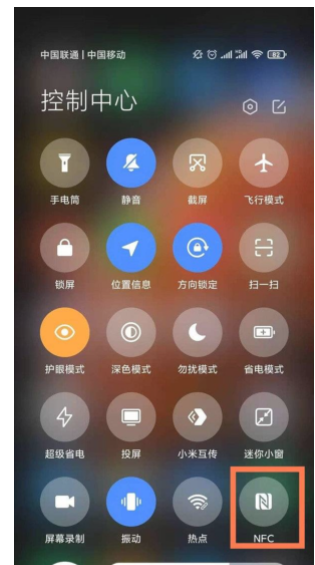
4.ウォレットアプリを開く
5. ホームページの[ドアを開く]をクリックします。
6. クリックして物理アクセス カードを入力します。
7. 携帯電話を物理アクセス カードに近づけます。
8. プロンプトに従って入力を完了します。
NFC カードをスワイプするときは、 次の条件に注意してください。
1. NFC スイッチがオンになっているかどうかを確認します。パス:「設定 > その他のワイヤレス接続 > NFC」で NFC スイッチをオンにします。
2. NFC カードをスワイプするときは、電話機の NFC 感知位置の近くに置きます (NFC 感知領域は背面カメラの位置にあります)。
3. デフォルトの支払いアプリケーションが正しく設定されているかどうか。支払いに使用する必要があるアプリケーションを、対応するデフォルトの支払いアプリケーションとして設定する必要があります。
パス: 「設定 > その他のワイヤレス接続 > NFC > タップして支払う > デフォルトの支払いアプリ > 支払いに通常 NFC が必要なアプリを選択」;
4. JD QuickPass などのサードパーティ アプリケーションを使用する場合は、NFC 支払いアプリケーションのデフォルトの支払いアプリケーションとして JD QuickPass を選択する必要もあります。サードパーティ アプリケーションは現在、明るい画面でのロック解除とクレジット カードの使用のみをサポートしています。
5. サードパーティ アプリケーションが当社のモデルがサポートされていないことを示すメッセージを表示した場合は、サードパーティ アプリケーションのカスタマー サービスに問い合わせて相談することをお勧めします。
OnePlus 10 Pro NFC アクセス コントロール カードの設定方法は上に示したとおりです。多くの友人にとって、これは本当に欠かせない機能です。外出時に大量のカードを持ち歩くことが多い友人であれば、これを試してみる価値はあります。もう外出時に大量のカードを持ち歩く必要はありません。













